-
win8开机密码,小编告诉你win8开机密码怎么取消
- 2018-05-17 08:52:14 来源:windows10系统之家 作者:爱win10
我们电脑所用的win8系统就跟我们给手机设置了屏幕密码一样,每次开机都会提示输入开机密码的。这样每当我们开机的时候就都要输入一遍密码,但是这就引起一些用户的议论了,因为如果每次都这样要输入密码的话,就太麻烦了。所以今天小编就来给你们说说要怎么取消win8开机密码。
密码对于我们的作用就是保护一些东西,以防被人窥视、盗窃。像电脑系统的win8系统就是有密码的功能,开启了开机密码功能之后。每当我们要打开电脑的时候,就要先输入密码才能进入桌面。刚开始用户可能会觉得很新鲜,但是使用久了就会开始觉得很繁琐。所以今天你小编我就来教你们怎么取消win8的开机密码。
第一步,打开电脑设置按钮,然后右下角找到并打开“更改电脑设置”
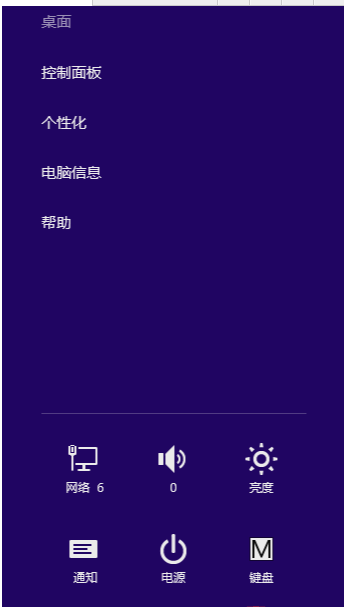
win8开机密码怎么取消系统软件图解1
打开之后,找到并点击“更改密码”
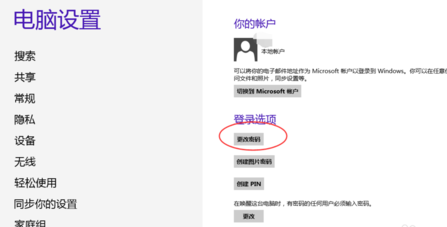
密码系统软件图解2
然后,打开之后,如果你之前是有设密码的,那你就要输入你之前设的密码
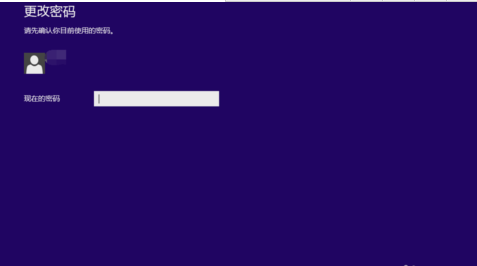
win8系统软件图解3
更改密码的时候,不用输入新的密码,直接点下一步
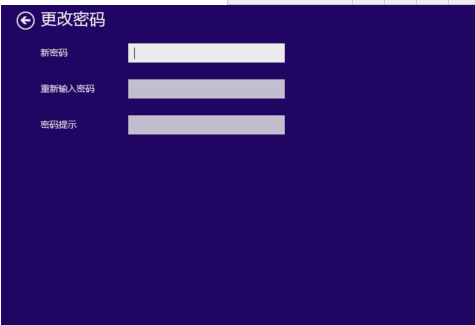
win8密码系统软件图解4
完成之后,你之前设的密码就没啦~

win8密码系统软件图解5
最后小编来点温馨备注~那就是如果你之前没有设置过密码的,那就不是“更改密码”,就会是“创建密码”
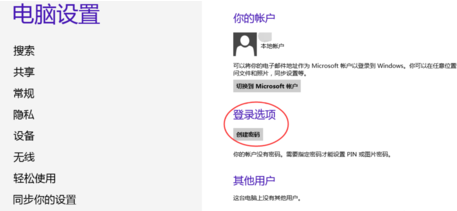
win8开机密码怎么取消系统软件图解6
以上就是我的过程,你学会了不~

密码系统软件图解7
猜您喜欢
- 是什么原因导致电脑开机后黑屏详细分..2020-08-13
- 显存类型,小编告诉你显存类型有哪些..2018-08-15
- 系统修复,小编告诉你win7系统要怎么修..2018-08-29
- 系统之家win10 32位系统安装教程..2016-11-09
- 电脑开机慢怎么办2020-07-05
- Google短期内重返中国市场无望..2013-06-10
相关推荐
- 详解电脑开机没反应怎么办.. 2018-11-08
- 深度技术ghost win7纯净版系统最新下.. 2017-05-05
- 系统之家一键重装xp系统教程.. 2017-07-26
- 罗技鼠标驱动怎么下载 2020-11-12
- 告诉你集成显卡和独立显卡哪个好.. 2020-06-21
- 音频服务未运行怎么办 2016-09-22





 系统之家一键重装
系统之家一键重装
 小白重装win10
小白重装win10
 雨林木风win10系统下载64位专业版v201805
雨林木风win10系统下载64位专业版v201805 快用Apple助手2.0.8.0下载(Apple软件安装工具)
快用Apple助手2.0.8.0下载(Apple软件安装工具) 萝卜家园win10系统下载64位专业版v201704
萝卜家园win10系统下载64位专业版v201704 办公用品管理系统软件 v8.97 中文版 (办公用品工具)
办公用品管理系统软件 v8.97 中文版 (办公用品工具) 雨林木风ghost xp sp3旗舰版系统下载1804
雨林木风ghost xp sp3旗舰版系统下载1804 Virtual Router v1.0 最新免费版 (虚拟WiFi热点创建工具)
Virtual Router v1.0 最新免费版 (虚拟WiFi热点创建工具) 雨林木风_Gho
雨林木风_Gho Ghost win7电
Ghost win7电 口袋时光浏览
口袋时光浏览 雨林木风Ghos
雨林木风Ghos 新萝卜家园Wi
新萝卜家园Wi ie7.0简体中
ie7.0简体中 百度输入法2.
百度输入法2. 随缘网易全系
随缘网易全系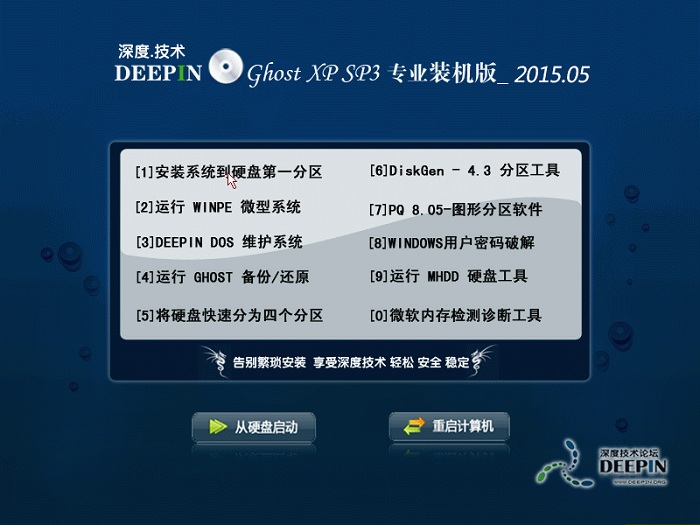 深度技术 Gho
深度技术 Gho 绿茶系统免激
绿茶系统免激 系统之家Ghos
系统之家Ghos 系统之家win1
系统之家win1 粤公网安备 44130202001061号
粤公网安备 44130202001061号